Photoshop中的参数设置方法有很多种,包括文本框、下拉菜单、滑块和转盘等,掌握常用的参数设置方法,有利于以后的图像调整及处理。下面为大家分享PS中几个常用参数的设置方法。
一、在文本框输入数值
第一步: 选择工具箱中的【矩形选框工具】,将鼠标指针移动到选项栏中【羽化】后面的文本框里。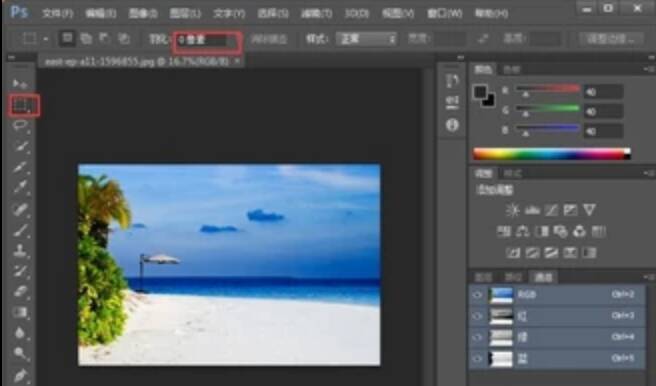
第二步: 单击鼠标,在文本框里会出现闪动的光标,删除原有数值,输入目标数值即可,如图所示。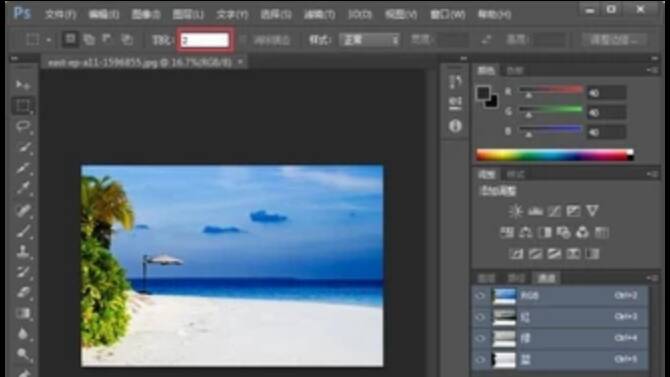
二、拖动鼠标修改数值
第一步: 在【矩形选框工具】的工具选项栏中,将鼠标指针移动到文本框左侧的参数名称上。
第二步: 当鼠标指针变为手指指向的时候,按住鼠标左键向左或向右拖动就能修改参数值了。
三、修改下拉菜单参数
第一步: 将鼠标指针移动到选项栏中【样式】后的下拉菜单按钮处,如图所示。
第二步: 单击下拉菜单按钮,即可弹出下拉菜单,在其中选择目标命令即可。
一、在文本框输入数值
第一步: 选择工具箱中的【矩形选框工具】,将鼠标指针移动到选项栏中【羽化】后面的文本框里。
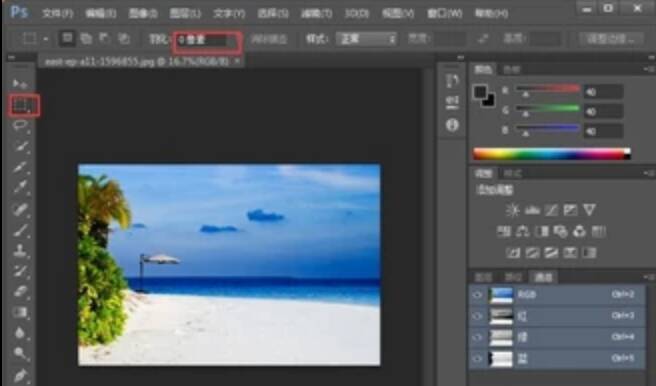
第二步: 单击鼠标,在文本框里会出现闪动的光标,删除原有数值,输入目标数值即可,如图所示。
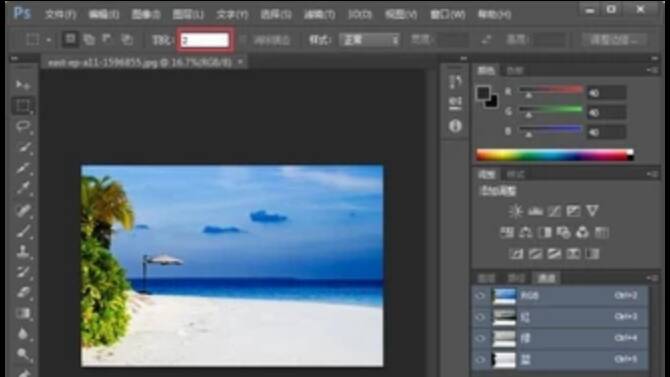
二、拖动鼠标修改数值
第一步: 在【矩形选框工具】的工具选项栏中,将鼠标指针移动到文本框左侧的参数名称上。

第二步: 当鼠标指针变为手指指向的时候,按住鼠标左键向左或向右拖动就能修改参数值了。

三、修改下拉菜单参数
第一步: 将鼠标指针移动到选项栏中【样式】后的下拉菜单按钮处,如图所示。

第二步: 单击下拉菜单按钮,即可弹出下拉菜单,在其中选择目标命令即可。



































































